집 >운영 및 유지보수 >창문 운영 및 유지보수 >win10에서 파일 접미사 이름을 표시하는 방법
win10에서 파일 접미사 이름을 표시하는 방법
- 王林원래의
- 2021-01-05 14:45:0975714검색
win10에서 파일 확장자를 표시하는 방법: 1. 이 컴퓨터를 두 번 클릭하여 열고 보기 옵션을 클릭합니다. 2. 옵션, 보기 버튼을 클릭합니다. 3. 알려진 파일 형식의 확장명 숨기기를 선택 취소하고 확인을 클릭합니다.

이 기사의 운영 환경: windows10 시스템, thinkpad t480 컴퓨터.
(학습 영상 공유: 프로그래밍 영상)
구체적인 방법:
이 컴퓨터를 두 번 클릭하여 열고 옵션 보기를 클릭하세요.
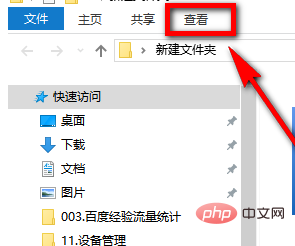
보기를 클릭하면 그 아래에 도구 모음이 나타납니다. 도구 모음을 클릭하세요. 그림과 같이 [옵션]을 클릭하여 선택합니다.
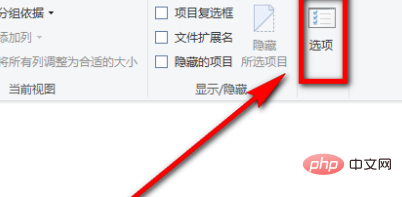
옵션을 클릭하면 그림과 같이 창 상단의 [보기] 탭을 클릭하면 폴더 옵션 창이 나타납니다.
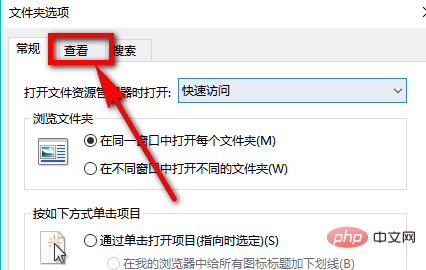
보기 페이지에 진입한 후 고급 설정 바 오른쪽 하단의 스크롤 바를 아래로 당겨 페이지의 아이콘 위치에 있는 항목을 찾으세요.
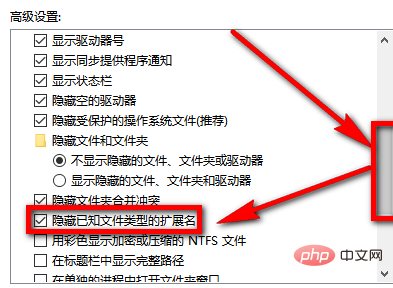
찾은 후 [알려진 폴더 유형의 확장자 숨기기] 앞의 √를 클릭하고 √를 취소한 후 아래의 [확인] 버튼을 클릭하면 설정이 완료됩니다.
관련 권장 사항: windows 시스템
위 내용은 win10에서 파일 접미사 이름을 표시하는 방법의 상세 내용입니다. 자세한 내용은 PHP 중국어 웹사이트의 기타 관련 기사를 참조하세요!
성명:
본 글의 내용은 네티즌들의 자발적인 기여로 작성되었으며, 저작권은 원저작자에게 있습니다. 본 사이트는 이에 상응하는 법적 책임을 지지 않습니다. 표절이나 침해가 의심되는 콘텐츠를 발견한 경우 admin@php.cn으로 문의하세요.

